标签:
有些非硬屏液晶显示器或一些笔记本的显示屏,由于做工不到位的原因,屏幕的对比度与颜色会有一定程度的失真。例如白色看起来并不是纯白色,而是有些偏黄或偏其他颜色,再例如非广角显示器,不同的角度观看也会少许变化,那么在不想更换新显示器的情况下要怎么解决这个问题呢?本文要介绍的正是解决这个问题的方法。
在街机扫描线(正式版)中,有一项软件自带的扫描模式-非扫描亮度调节。在没有加入自定义配置工具的阶级扫描线旧版本中,这个模式只能做单一的亮度调节使用,可以理解为:将原屏幕亮度做为0,黑色做为255来取0-255的中间过渡值,即透明值(ARGB中的A)。在最新版本 街机扫描线_v10(正式版) 中,作者重置了自定义配置工具,已把调试窗口从主体窗口里分离出来,支持背景透明,窗口透明,即时调试,我们就是利用这个工具来把原本只支持一种黑色的 非扫描亮度调节 变为一个支持RGB颜色值与对比度的屏幕色彩校正工具。理论上讲RGB颜色值共有 255*255*255=16581375 种颜色,而我们这个校正工具支持的颜色值为16581375-1(透明色)=16581374种颜色,我们来看一下需要用到的工具截图先。
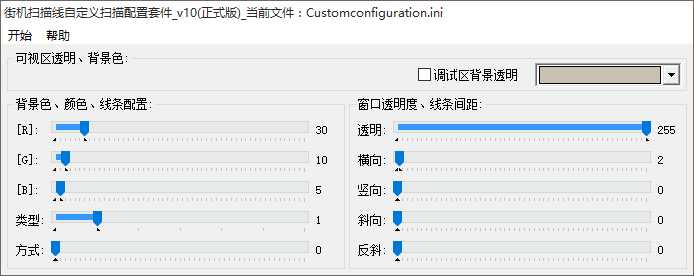
没错,就是它了,下面来说一下怎么使用这款工具来校正失真的屏幕颜色。
首先是下载软件,可到软件主页下载:街机扫描线_v10(正式版)
下载之后解压到任意目录,运行 街机扫描线_v10(正式版).exe 软件界面如下图所示:

点击开始菜单,选择自定义配置模式套件选项或快捷键 CTRL+SHIFT+F2,进入自定义模式,如图1(文章顶部第一张图),之后打开一长纯白色图片或打开浏览器,或其它对比度鲜明的能看出颜色的程序。将可视化调试区拖拽到对比度鲜明的程序窗口上,鼠标靠近可视化调试区域可改变调试区窗口的分辨率,之后将各项数据的配置调整到与下图一样 【如下图所示】 ,就可以开始进行校正色彩与对比度了。
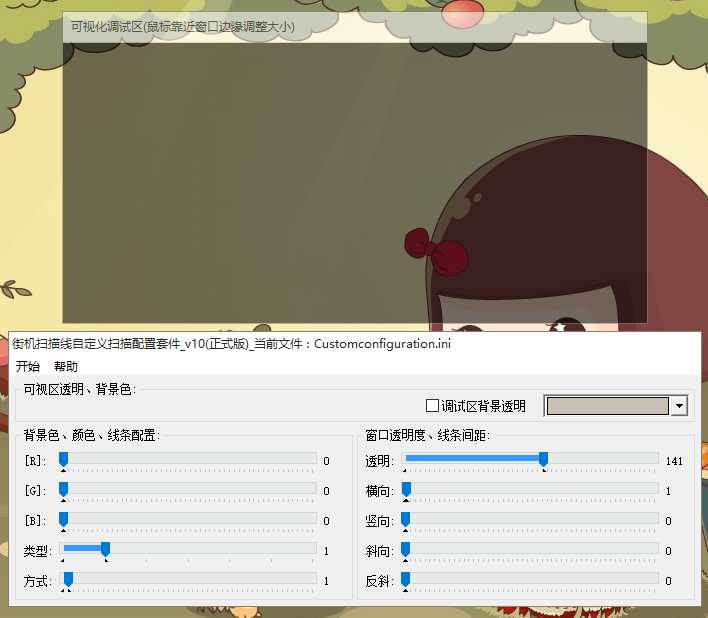
要达到校正色彩与对比度这里只需要调整四种配置,即图左边的RGB三原色,R(red)为红色,G(green)为绿色,B(blue)为蓝色。与上图右边的透明(Alpha)。可根据自己显示屏的现实情况进行细致调节,直到自己满意为止。
配置好以后,点击工具的开始菜单,首先选择 【储存到默认配置】选项或快捷键CTRL+D,然后选择关闭工具进入预览模式,此时看到的应该是纯色界面,因为此工具不会保存透明度配置,点击开始菜单,选择【智能吸附窗口】选项或快捷键CTRL+SHIFT+F1,进入智能吸附状态,将鼠标移动至屏幕左上角,按下键盘任意键锁定窗口后进入控制台,此时就可以调节透明度了,可根据需要自行设置。如下图所示:
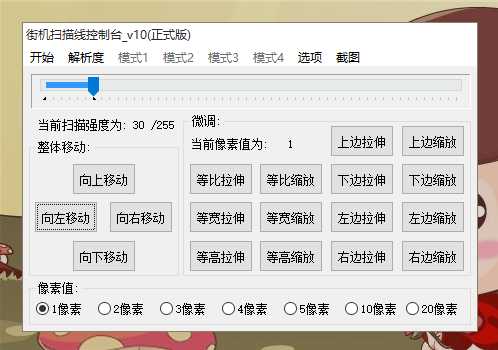
若扫描区域并非全屏覆盖,只需点击控制台内的解析度菜单下的【全屏窗口化】选项或快捷键SHIFT+F12即可。
虽然这款工具主要并不是针对校正屏幕色彩与对比度开发的,但通过这款工具确实是可以实现校正屏幕的色彩与对比度,并且自由度较高,校正效果也很好,最后但愿这款工具可以帮助到需要帮助的人们。
软件主页:街机扫描线_v10(正式版)
软件作者:不找事儿!
标签:
原文地址:http://www.cnblogs.com/buzhaoshi/p/5186778.html